Az App Store országának vagy régiójának megváltoztatása 2025-ben
Minden Apple-felhasználó támaszkodik az App Store-ra a mindennapi élethez és munkához szükséges alkalmazások és szolgáltatások letöltéséhez; az egyik legfontosabb online piactérré vált. Mindazonáltal minden országban vagy régióban korlátozott számú alkalmazás áll rendelkezésre, amelyek földrajzi blokkolási okok miatt letölthetők. Ha országán kívülre utazik, vagy ha más területről szeretne alkalmazásokat kipróbálni, nagyon fontos, hogy tudja hogyan lehet megváltoztatni az App Store országát bármikor.
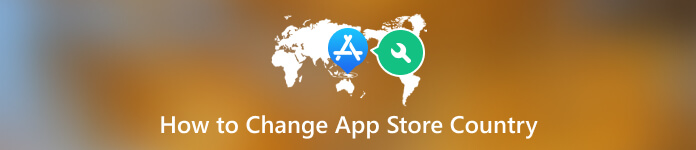
Ebben a cikkben:
1. rész: Mit kell tennie az App Store országának megváltoztatása előtt
Sajnos ezt az egész folyamatot nem könnyíti meg az Apple. Mielőtt belevágna az App Store-beli ország megváltoztatásának folyamatába, néhány fontos tényezőt figyelembe kell vennie, és végre kell hajtania, különben előfordulhat, hogy nem tudja megváltoztatni az App Store-régiót. Kérjük, hajtsa végre ezeket a lépéseket, mielőtt megpróbálná megváltoztatni országát vagy régióját.
1) Ellenőrizze előfizetéseit és bolti kreditjeit.
Nem módosíthatja az App Store országát, ha aktív előfizetése van az Apple ID-n. Nem számít, hogy előfizet az Apple szolgáltatásra, például az Apple Musicra, vagy egy harmadik féltől származó alkalmazásra, például a Spotifyra. Egyelőre meg kell válnia tőle, ha az App Store-on keresztül vásárolta meg az előfizetést. Előfordulhat, hogy az előfizetés lemondása után is várnia kell az előfizetési időszak végéig, mielőtt folytathatja. Ha meglévő Apple-szolgáltatás-előfizetései vagy fennmaradó bolti jóváírásai vannak az Apple ID-jához kapcsolva, akkor nem tud módosítani.
2) Lépjen ki a Family Sharing csoportból.
Ha Ön egy Family Sharing csoport tagja, előfordulhat, hogy nem tudja megváltoztatni az országot vagy a régiót.
3) Ellenőrizze rendeléseit vagy visszatérítéseit.
Az ország megváltoztatása előtt minden tagságot, előrendelést és visszatérítést be kell fejezni, törölni vagy teljesíteni. Kérjük, erősítse meg, hogy minden függőben lévő kötelezettségének eleget tett. Ha meg szeretné őrizni jelenlegi fizetési és számlázási adatait, létrehozhat egy új Apple ID-t az új országban való használatra.
3) Ellenőrizze a tárhelyet.
Ha előfizetéssel rendelkezik iCloud-tárhelyre, ideiglenesen vissza kell váltania az ingyenes tárhelycsomagra, amíg át nem tud váltani az új országra vagy régióra. Ha pedig attól tart, hogy fontos adatok elvesznek, nyugodtan készítsen biztonsági másolatot a fontos fájlokról és fényképekről.
2. rész: Az App Store országának megváltoztatása iOS-eszközön
Az App Store országának megváltoztatása csak iOS-eszközein végezhető el, ami néhány egyszerű lépést tartalmaz. Kövesse az alábbi útmutatót az App Store országának megváltoztatásához iPhone vagy iPad készülékén:
Nyissa meg a Beállításokat iPhone vagy iPad készülékén. Érintse meg Apple ID-jét az Apple ID-beállítások eléréséhez. Lépjen a Média és vásárlások oldalra. A bejelentkezéshez adja meg jelszavát.
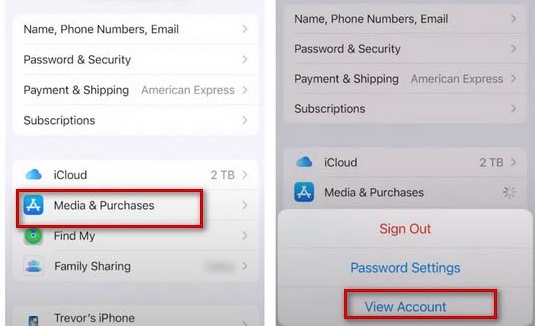
A fiók részletei oldalon érintse meg az Ország/régió lehetőséget. Ezzel megnyílik egy új oldal, ahol módosíthatja országát vagy régióját.
Megjelenik az elérhető országok vagy régiók listája, majd csak ki kell választania azt az új országot vagy régiót, amelyre váltani szeretne. Fogadja el az új országra vagy régióra vonatkozó feltételeket.
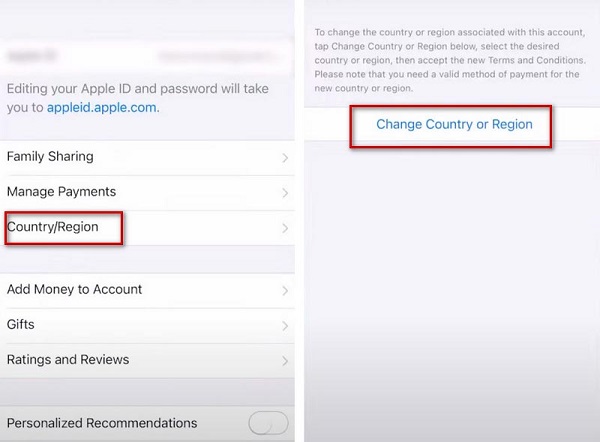
Meg kell adnia új fizetési és számlázási címét, majd igazolnia kell Apple ID-jét.
A beállítások mentéséhez érintse meg a Kész opciót a képernyő jobb felső sarkában.
3. rész. A legjobb eszköz az App Store helyének megváltoztatásához
Ha szeretnéd megváltoztatni az App Store-ban lévő országot, és nem akarsz proxyért fizetni, akkor a helyváltoztatók ilyenek imyPass iLocaGo biztonságos eszköz lehet. Ez egy könnyen használható helyváltó, amely segít az iOS-felhasználóknak az iPhone helyének beállításában, megváltoztatásában és meghamisításában. Lehetne egy ingyenes próbaidőszak. Speciális funkciókkal és felhasználóbarát felülettel rendelkezik. Először letöltheti és telepítheti azt, amelyik megfelel a rendszerének.
De a teljes funkció élvezetéhez vásárolhat egy licencet, és kap egy e-mailt a regisztrációs kóddal. Kérjük, adja meg e-mail címét és regisztrációs kódját. Ezután a licencet aktiválni kell, és most már élvezheti az összes funkciót.
Kérjük, először csatlakoztassa iOS-eszközét a számítógépéhez USB-kábellel, ha használni szeretné. Néha, amikor egy eszközt nem ismer fel, meg kell bíznia ebben a számítógépben az eszközön.

Csak kattintson a Hely módosítása választási lehetőség. Válassza ki a kívánt helyet a térképen, vagy keressen rá a fenti sávban.
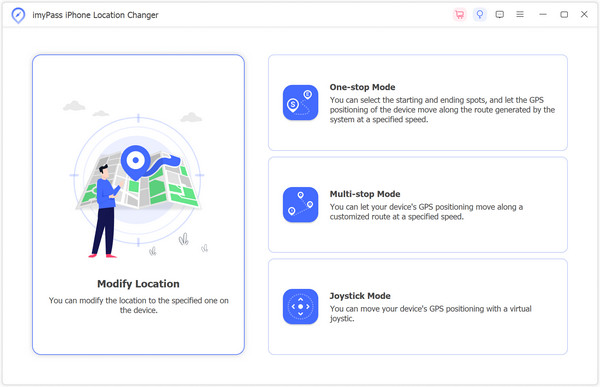
Akkor lehet megerősít hogy végre megváltoztassa a tartózkodási helyét. Ezért a telefon és az alkalmazások helye később módosul.
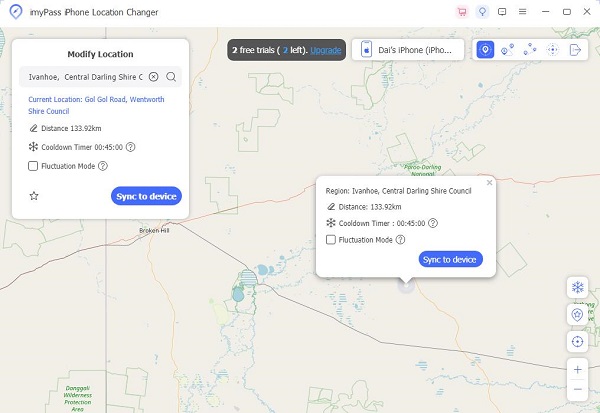
Érdemes tudni:
GYIK.
-
Miért nem tudom megváltoztatni az App Store-beli országomat?
Győződjön meg arról, hogy lemondta az előfizetéseket, vagy teljesített-e bármilyen rendelést a fiókjában. És feltétlenül hagyja el a családi megosztási csoportokat. Ha meglévő Apple-szolgáltatás-előfizetései vagy fennmaradó bolti jóváírásai vannak az Apple ID-jához kapcsolva, akkor nem tud módosítani.
-
Mi történik, ha régiót váltok az iPhone-on?
A régió módosítása az Apple-ben nem törli automatikusan az előfizetéseit. Ez azonban potenciálisan hatással lehet az előfizetéseire, attól függően, hogy az új régióban elérhetők-e bizonyos szolgáltatások.
-
Elveszítem az alkalmazásaimat, ha országot váltok?
Ha megváltoztatja az App Store-ban használt országot, elveszítheti a hozzáférést a korábban megvásárolt alkalmazásokhoz és tartalmakhoz. Ha meg szeretné változtatni a régiót, és továbbra is megtartani szeretné az alkalmazásokat, töltse le őket újra az eszközre.
Következtetés
Ha egyszer módosítsa az App Store régióját iPhone vagy iPad készüléken, Az új országra vagy régióra jellemző alkalmazások, zenék, könyvek és filmek széles skálája ingyenesen elérhető. Mindaddig, amíg követi ezeket a lépésenkénti utasításokat, zökkenőmentesen változtathatja meg régióját. És mielőtt elkezdené, győződjön meg arról, hogy minden meglévő előfizetést vagy kreditet figyelembe vett. Remélem hasznosnak találja ezt, és jó szórakozást kíván az új App Store felfedezéséhez!
Forró megoldások
-
GPS hely
- A legjobb Pokemon Go helyek koordinátákkal
- Kapcsolja ki a tartózkodási helyet a Life360-on
- Hamisítsa meg tartózkodási helyét a Telegramon
- Az iSpoofer Pokemon Go áttekintése
- Virtuális helyek beállítása iPhone és Android készüléken
- A PGSharp App áttekintése
- Hely módosítása a Grindr
- Az IP Location Finder áttekintése
- Módosítsa a Mobile Legends helyét
- Hely módosítása a Tiktokon
-
Az iOS feloldása
-
iOS tippek
-
Oldja fel az Androidot

